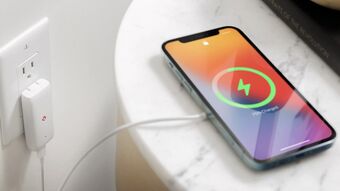Cách biến Android thành iPhone 15 đơn giản, nhanh gọn
Khi bạn sử dụng điện thoại là hệ điều hành Android nhưng lại muốn có giao diện iOS như iPhone 15 thì phải làm sao? Cùng chúng tôi tham khảo qua bài viết sau đây, về cách biến Android thành iPhone 15 đơn giản, nhanh gọn. Cùng theo dõi nhé!
Cách biến Android thành iPhone 15
Dưới đây là một hướng dẫn chi tiết về cách cài giao diện iOS cho Android bằng ứng dụng iOS Launcher:
Bước 1: Tải và Cài đặt ứng dụng iOS Launcher Trước hết, bạn cần truy cập vào CH Play cho điện thoại Android của mình và tìm kiếm ứng dụng iOS Launcher. Tải và cài đặt ứng dụng này lên thiết bị của bạn.

Bước 2: Mở ứng dụng và Cấp quyền truy cập Sau khi cài đặt xong, mở ứng dụng iOS Launcher. Ứng dụng sẽ yêu cầu bạn cấp quyền truy cập vào một số tính năng của điện thoại, chẳng hạn như vị trí. Hãy tuân thủ theo hướng dẫn trên màn hình để cấp quyền này.

Bước 3: Tùy chỉnh giao diện Sau khi cấp quyền truy cập, bạn sẽ thấy một loạt công cụ tùy chỉnh giao diện trên màn hình chính của ứng dụng. Sử dụng các công cụ này để tạo giao diện giống iOS theo ý của bạn. Bạn có thể thay đổi biểu tượng ứng dụng, bố cục màn hình chính và nhiều tùy chọn khác để tạo một trải nghiệm giống iOS.

Bước 4: Đặt làm Giao diện mặc định Khi bạn đã hoàn thành việc tùy chỉnh giao diện theo ý muốn, hãy chọn tùy chọn "Make Default Launcher" hoặc tương tự (có thể có tên khác tùy theo ứng dụng) để đặt iOS Launcher làm giao diện mặc định cho điện thoại của bạn. Xác nhận hành động này bằng cách chọn "OK".
Bước 5: Trải nghiệm giao diện iOS trên Android Sau khi bạn đã đặt iOS Launcher làm giao diện mặc định, điện thoại Android của bạn sẽ có giao diện giống iOS. Bạn có thể tận hưởng trải nghiệm tương tự như trên iPhone, với biểu tượng ứng dụng và bố cục màn hình chính giống iOS.

Lưu ý rằng việc cài giao diện iOS cho Android chỉ thay đổi giao diện bề ngoài của điện thoại, không làm thay đổi hệ điều hành thực sự của thiết bị.
Thêm khóa màn hình iOS cho Android
Dưới đây là hướng dẫn cách cài đặt một khoá màn hình iOS giống trên thiết bị Android bằng ứng dụng Khoá màn hình iOS 15:
Bước 1: Tải và Cài đặt ứng dụng Khoá màn hình iOS 15 Trước hết, bạn cần truy cập vào cửa hàng ứng dụng trên điện thoại Android của mình và tìm kiếm ứng dụng "Khoá màn hình iOS 15". Tải và cài đặt ứng dụng này lên thiết bị của bạn.

Bước 2: Mở ứng dụng và Cấp quyền Tự khởi chạy Sau khi cài đặt xong, mở ứng dụng Khoá màn hình iOS 15. Ứng dụng có thể yêu cầu bạn cấp quyền Tự khởi chạy để hoạt động đúng cách. Hãy tuân thủ theo hướng dẫn trên màn hình để cấp quyền này.
Bước 3: Thiết lập Mật khẩu Trong ứng dụng, chọn tùy chọn "Mật mã" và bật chế độ "Sử dụng mật mã". Sau đó, bạn sẽ được yêu cầu thiết lập một mật khẩu mới cho khoá màn hình. Nhập mật khẩu của bạn và xác nhận nó.

Bước 4: Tắt Khoá màn hình cũ (tuỳ chọn) Nếu bạn đã sử dụng một khoá màn hình khác trước đó trên thiết bị Android của mình, bạn có thể muốn tắt nó đi. Điều này sẽ giúp bạn sử dụng khoá màn hình iOS 15 được thiết lập từ ứng dụng. Tuỳ theo thiết bị và phiên bản Android, việc tắt khoá màn hình cũ có thể khác nhau. Bạn có thể tham khảo trong cài đặt màn hình khóa của điện thoại để tìm cách tắt khoá màn hình cũ.

Sau khi bạn đã hoàn thành các bước trên, điện thoại Android của bạn sẽ có một khoá màn hình giống với iOS, và bạn sẽ cần sử dụng mật khẩu bạn đã thiết lập để mở khoá màn hình. Điều này sẽ giúp làm cho thiết bị Android của bạn trở nên giống một thiết bị iOS hơn.
Thêm nút Home ảo cho Android
Đây là hướng dẫn cách thêm công cụ hỗ trợ iOS giống trên thiết bị Android bằng ứng dụng Công cụ hỗ trợ iOS 15:
Bước 1: Tải và Cài đặt ứng dụng Công cụ hỗ trợ iOS 15 Bắt đầu bằng việc tìm và tải ứng dụng "Công cụ hỗ trợ iOS 15" từ cửa hàng ứng dụng của điện thoại Android của bạn. Sau khi cài đặt, mở ứng dụng này.

Bước 2: Cấp quyền và Tuỳ chỉnh Khi mở ứng dụng Công cụ hỗ trợ iOS 15, ứng dụng có thể yêu cầu bạn cấp quyền truy cập vào các chức năng cần thiết. Hãy tuân thủ theo hướng dẫn trên màn hình để cấp quyền này. Sau đó, bạn có thể chọn tùy chọn "Hiện trên ứng dụng khác" để đảm bảo rằng công cụ hỗ trợ iOS có thể hoạt động trên tất cả các ứng dụng của bạn.

Bước 3: Tuỳ chỉnh chức năng tương tác (tuỳ chọn) Ứng dụng Công cụ hỗ trợ iOS 15 cung cấp khá nhiều tùy chọn để bạn có thể tuỳ chỉnh chức năng tương tác trên ứng dụng. Bạn có thể thiết lập các tính năng cụ thể, chẳng hạn như các biểu tượng hoặc các chức năng khác mà bạn muốn sử dụng.
Sau khi bạn đã hoàn thành các bước trên, công cụ hỗ trợ iOS sẽ được tích hợp vào điện thoại Android của bạn, giúp bạn sử dụng các tính năng giống với iOS, chẳng hạn như Assistive Touch. Bạn có thể tùy chỉnh chúng theo ý muốn để đáp ứng nhu cầu và sở thích cá nhân của mình.
Tổng kết
Ở trên bài viết là cách biến Android thành iPhone 15 mà chúng tôi muốn gửi đến cho các bạn, hy vọng những thông tin trên hữu ích cho bạn. Nếu thấy bài viết này hữu ích hãy giúp chúng tôi bằng cách like và share bài viết này rộng rãi hơn nhé! Cảm ơn các bạn.
Phụ Kiện Giá Rẻ là cửa hàng chuyên kinh doanh các phụ kiện chính hãng của iPhone với giá cả hợp lý. Nếu các bạn đang cần tìm 1 chiếc bao da hoặc ốp lưng iPhone 15 Pro Max hãy ghé qua cửa hàng của chúng tôi hoặc đặt mua trực tuyến ngay trên website này.